|
|
| Menüeintrag |
|---|
| Änderung → Skalieren Bearbeiten → Skalieren |
| Arbeitsbereich |
| Draft, BIM |
| Standardtastenkürzel |
| S C |
| Eingeführt in Version |
| - |
| Siehe auch |
| Draft UnterelementHervorheben, Draft Klonen |
Beschreibung
Das Werkzeug Draft Skalieren skaliert oder kopiert ausgewählte Objekte von einem Basispunkt aus. Im Unterelement-Modus skaliert der Befehl ausgewählte Punkte und Kanten von Draft Linien und Draft-Drähten.
Der Befehl kann auf 2D-Formen angewendet werden, die mit den Arbeitsbereichen Draft oder Sketcher erstellt wurden, kann aber auch mit vielen Arten von 3D-Objekten benutzt werden, wie denen, die mit den Arbeitsbereichen Part oder BIM erzeugt wurden.
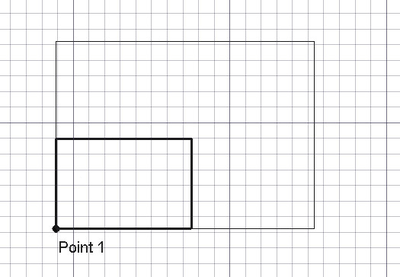
Skalieren eines Objekts von einen Basispunkt aus
Anwendung
Siehe auch: Draft Fangen und Draft Beschränken.
- Wähle wahlweise eines oder mehrere Objekte, oder ein oder mehrere Unterelemente von Draft Linien or Draft Linienzug.
- Es gibt mehrere Möglichkeiten den Befehl zu starten:
- Wenn du kein Objekt ausgewählt hast: wähle ein Objekt in der 3D Ansicht.
- Das Skalieren Aufgabenfenster öffnet. Siehe Optionen für weitere Informationen.
- Wenn Unterelemente ausgewählt wurden: überprüfe das Modifiziere Unterelemente Optionsfeld um in den Unterelemente Modus zu wechseln.
- Wähle den Basispunkt in der 3D Ansicht, oder gib Koordinaten ein und wähle die
Enter point Schaltfläche.
- Gib die X, Y und Z Skalierfaktoren ein.
- Drücke Enter oder die OK Schaltfläche um den Befehl zu beenden.
Optionen
Erstes Aufgabenfenster
Alle im Aufgabenfenster vorhandenen Abkürzungstasten können geändert werden. Siehe Draft Einstellungen. Die hier genannten Abkürzungstasten sind die voreingestellten.
- Um die Koordinaten des Basispunktes von Hand einzugeben, gib die X, Y und Z Komponenten ein und drücke nach jeder Enter. Oder du kannst die
Enter point Schaltfläche betätigen sobald du die gewünschten Werte hast. Es ist ratsam den Zeiger vor der Eingabe der Koordinaten aus der 3D Ansicht heraus zu bewegen.
- Drücke G oder wähle das Global Optionsfeld um den globalen Modus umzuschalten. Wenn der Global Modus aktiv ist, dann sind die Koordinaten relativ zum globalen Koordinatensystem, sonst sind sie relativ zum Koordinatensystem der Arbeitsebene.
- Drücke S um Draft Einrasten ein oder auszuschalten.
- Drücke die Abbrechen Schaltfläche um den Befehl abzubrechen.
Zweites Aufgabenfenster
- Gib um die Skalierung zu definieren die X, Y und Z Faktoren ein. Die Werte müssen größer als Null sein.
- Markiere das Einheitliche Skalierung Optionsfeld um die X, Y und Z Faktoren auf den gleichen Wert einzurasten.
- Wenn das Ausrichtung der Arbeitsebene Optionsfeld gewählt ist dann sind die Skalierungsfaktoren relativ zum Koordinaten System der Arbeitsebene, sonst sind sie relativ zum globalen Koordinatensystem.
- Wenn das Kopieren Optionsfeld gewählt ist dann wird eine skalierte Kopie des Originalobjektes erzeugt. Dies funktioniert nur bei Draft Objekten die eine DatenPunkte Eigenschaft haben, wie etwa Draft Linienzug.
- Wenn das Unterelemente ändern Optionsfeld gewählt ist dann verwendet der Befehl die gewählten Unterelemente an Stelle des gesamten Objektes. Die Unterelemente müssen zu Draft Linien oder Draft Linienzug gehören.
- Wenn das Klon erzeugen Optionsfeld gewählt ist dann werden skalierte Klone des original Objektes erzeugt. Dies funktioniert mit allen Objekttypen. Für Objekte die keine Draft Objekte sind, oder für Draft Objekte die keine DatenPunkte Eigenschaft haben, muss dies gewählt werden.
- Drücke die Anfangs- und Endpunkte wählen Schaltfläche und wähle zwei zusätzliche Punkte in der 3D Ansicht um die Masstabfaktoren zu berechnen. Dies überprüft automatisch das Einheitliche Skalierung Optionsfeld. Die X, Y und Z Skalierungsfaktoren werden daher gleich sein und auf den Abstand zwischen Basispunkt und 'von' Punkt, dividiert durch den Abstand zwischen Basispunkt und 'bis' Punkt gesetzt werden.
- Drücke Esc oder die Abbrechen Schaltfläche um den Befehl abzubrechen.
Hinweise
- Der Befehl kann auch Bildebenen skalieren, aber nicht im Klon-Modus.
Einstellungen
Siehe auch: Voreinstellungseditor und Draft Einstellungen.
- Um die Basisobjekte nach dem Kopieren von Objekten wieder auszuwählen: Bearbeiten → Einstellungen... → Draft → Allgemein → Wähle ursprüngliche Objekte nach dem Kopieren aus.
Skripten
Siehe auch: Autogenerierte API-Dokumentation und Grundlagen der Skripterstellung in FreeCAD.
Zum skalieren von Objekten wird die Methode scale des Draft-Moduls verwendet.
scaled_list = scale(objectslist, scale=Vector(1,1,1), center=Vector(0,0,0), copy=False)
objectslistenthält die Objekte, die skaliert werden sollen. Das ist entweder ein einzelnes Objekt oder eine Liste von Objekten.scaleist der Vektor welcher die X, Y und Z Skalierungsfaktoren definiert.centerist der Mittelpunkt der Skalierungsoperation.- Falls
copyaufTrueist, dann werden Kopien erzeugt,anstatt die originalen Objekte zu skalieren. scaled_listwird mit den originalen skalierten Objekten oder mit neuen Kopien zurückgeliefert. Ist abhängig vonobjectslistentweder ein einzelnes Objekt oder eine Liste von Objekten..
Beispiel:
import FreeCAD as App
import Draft
doc = App.newDocument()
pts = [App.Vector(0, 0, 0), App.Vector(500, 500, 0), App.Vector(600, 0, 0)]
wire1 = Draft.make_wire(pts, closed=True)
doc.recompute()
scale1 = App.Vector(2.3, 0.75, 0)
wire2 = Draft.scale(wire1, scale1, copy=True)
doc.recompute()
scale2 = App.Vector(-2, -1.5, 0)
wires = Draft.scale([wire1, wire2], scale2, copy=True)
doc.recompute()
Diese Seite wird abgerufen von https://wiki.freecad.org/Draft_Scale